需求:虚拟机和物理机之间创建一个私有内部网络,虚拟机使用私有局域网固定IP地址,且可以访问公网。
主要步骤:
- Hyper-V创建虚拟交换机A,且配置为内部网络;
- 物理机针对创建的虚拟机交换机A网卡配置IP;
- 虚拟机选用虚拟交换机A;
- 虚拟机配置固定IP;
- 物理机配置网络共享;
- 完毕;
一、步骤
步骤一: HyperV创建虚拟交换机A,且配置为内部网络;
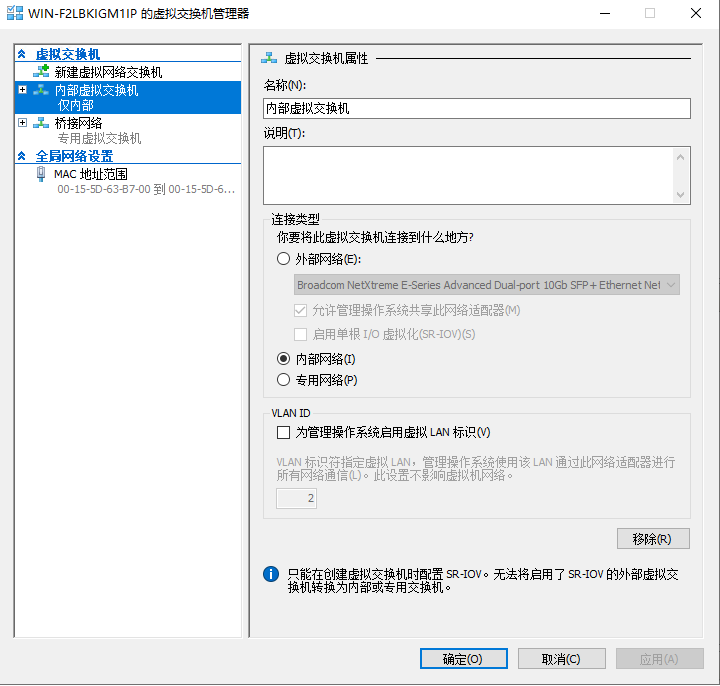
步骤二:适配器管理中,对刚创建的虚拟机网卡配置IP地址。
博主配置的是随意选的IP段:172.2.2.1/24
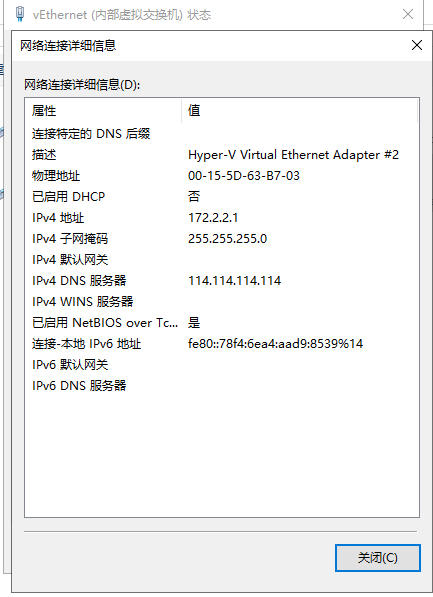
步骤三:虚拟机选择刚创建的虚拟交换机
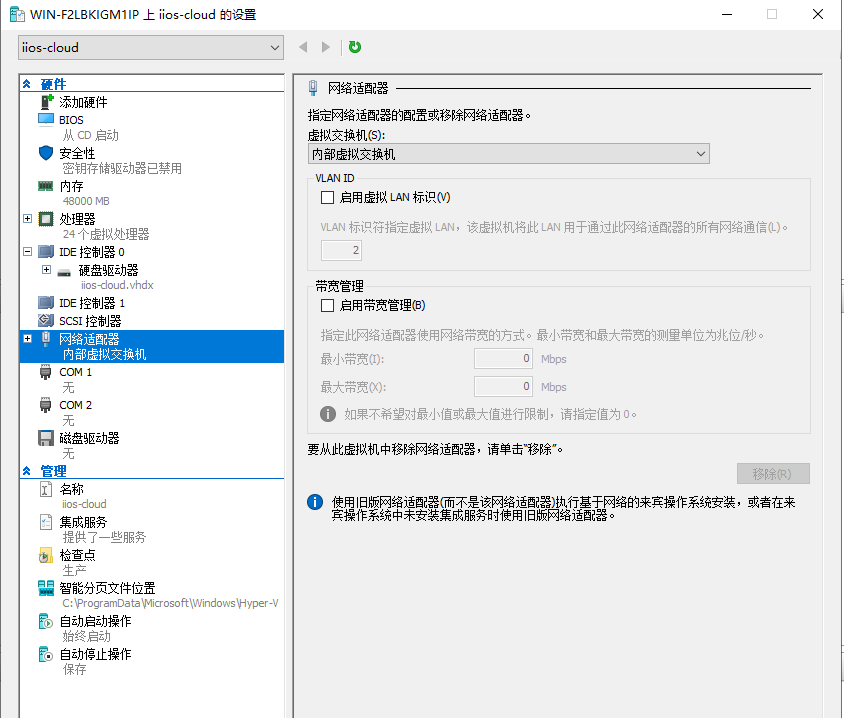
步骤四:虚拟机配置IP
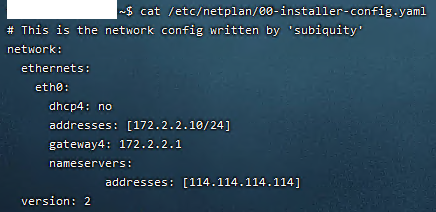
虚拟机重启网卡后,测试虚拟机能否ping通物理机:(物理机需要开通ICMPV4防火墙策略)
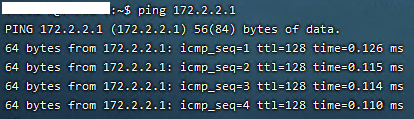
物理机ping虚拟机:(虚拟机需要开通防火墙策略)
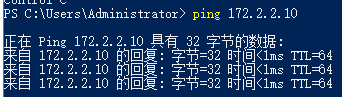
可以看到双方互ping都是通的。
步骤五:物理机配置网络共享
注意,按照下图配置,不要配错。配错要断网。
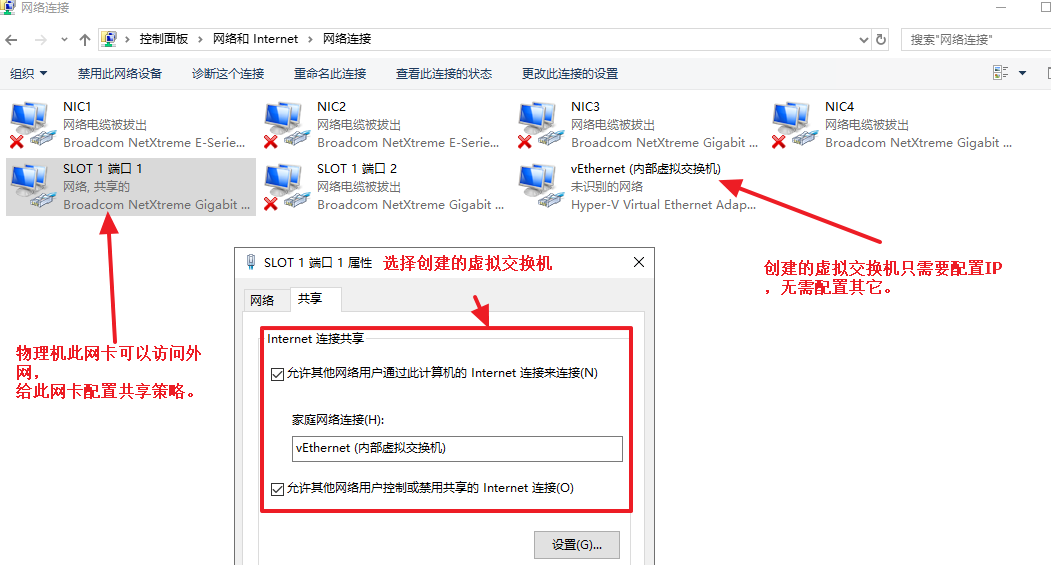
完成上图配置后,检查虚拟交换机的IP是否被更改,若被更改为192.168.137.1 则手动再改回即可。
验证工作,虚拟机ping 物理机和外网,验证连通性。

